#### 5.1.2 RemoteViews在桌面小部件上的应用
AppWidgetProvider是Android中提供的用于实现桌面小部件的类,其本质是一个广播,即BroadcastReceiver,图5-2所示的是它的类继承关系。所以,在实际的使用中,把AppWidgetProvider当成一个BroadcastReceiver就可以了,这样许多功能就很好理解了。
:-: 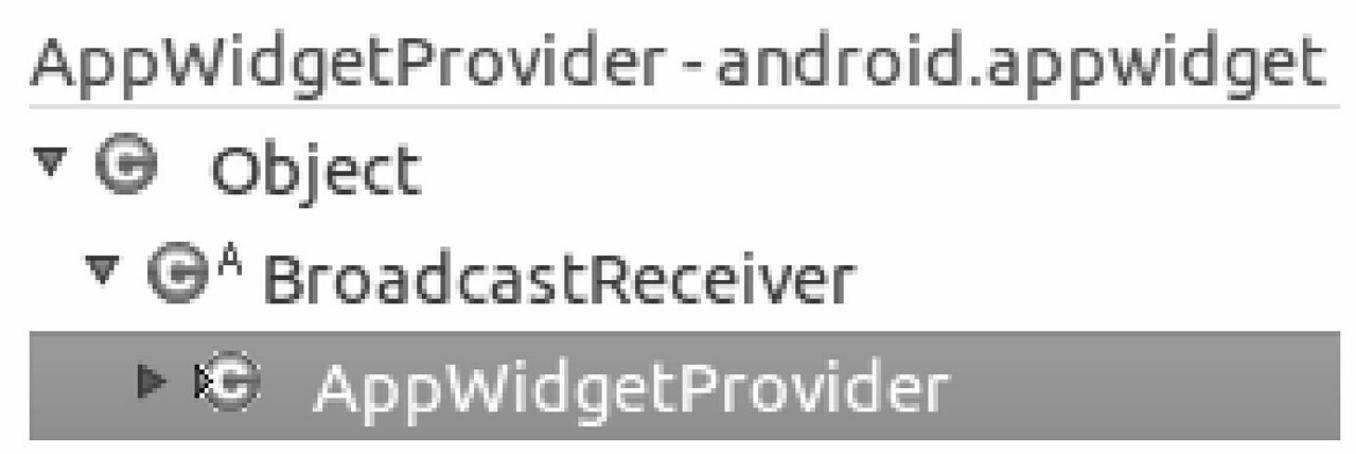
图5-2 AppWidgetProvider的类继承关系
为了更好地展示RemoteViews在桌面小部件上的应用,我们先简单介绍桌面小部件的开发步骤,分为如下几步。
* 1.定义小部件界面
在res/layout/下新建一个XML文件,命名为widget.xml,名称和内容可以自定义,看这个小部件要做成什么样子,内容如下所示。
<? xml version="1.0" encoding="utf-8"? >
<LinearLayout xmlns:android="http://schemas.android.com/apk/res/android"
android:layout_width="match_parent"
android:layout_height="match_parent"
android:orientation="vertical" >
<ImageView
android:id="@+id/imageView1"
android:layout_width="wrap_content"
android:layout_height="wrap_content"
android:src="@drawable/icon1" />
</LinearLayout>
* 2.定义小部件配置信息
在res/xml/下新建appwidget_provider_info.xml,名称随意选择,添加如下内容:
<? xml version="1.0" encoding="utf-8"? >
<appwidget-provider xmlns:android="http://schemas.android.com/apk/res/android"
android:initialLayout="@layout/widget"
android:minHeight="84dp"
android:minWidth="84dp"
android:updatePeriodMillis="86400000" >
</appwidget-provider>
上面几个参数的意义很明确,initialLayout就是指小工具所使用的初始化布局,minHeight和minWidth定义小工具的最小尺寸,updatePeriodMillis定义小工具的自动更新周期,毫秒为单位,每隔一个周期,小工具的自动更新就会触发。
* 3.定义小部件的实现类
这个类需要继承AppWidgetProvider,代码如下:
public class MyAppWidgetProvider extends AppWidgetProvider {
public static final String TAG = "MyAppWidgetProvider";
public static final String CLICK_ACTION = "com.ryg.chapter_5.action.
CLICK";
public MyAppWidgetProvider() {
super();
}
@Override
public void onReceive(final Context context, Intent intent) {
super.onReceive(context, intent);
Log.i(TAG, "onReceive : action = " + intent.getAction());
// 这里判断是自己的action,做自己的事情,比如小部件被单击了要干什么,这里是做
一个动画效果
if (intent.getAction().equals(CLICK_ACTION)) {
Toast.makeText(context, "clicked it", Toast.LENGTH_SHORT).show();
new Thread(new Runnable() {
@Override
public void run() {
Bitmap srcbBitmap = BitmapFactory.decodeResource(
context.getResources(), R.drawable.icon1);
AppWidgetManager appWidgetManager = AppWidgetManager.
getInstance(context);
for (int i = 0; i < 37; i++) {
float degree = (i * 10) % 360;
RemoteViews remoteViews = new RemoteViews(context
.getPackageName(), R.layout.widget);
remoteViews.setImageViewBitmap(R.id.imageView1,
rotateBitmap(context, srcbBitmap, degree));
Intent intentClick = new Intent();
intentClick.setAction(CLICK_ACTION);
PendingIntent pendingIntent = PendingIntent
.getBroadcast(context, 0, intentClick, 0);
remoteViews.setOnClickPendingIntent(R.id.imageView1,
pendingIntent);
appWidgetManager.updateAppWidget(new ComponentName(
context, MyAppWidgetProvider.class),
remoteViews);
SystemClock.sleep(30);
}
}
}).start();
}
}
/**
* 每次桌面小部件更新时都调用一次该方法
*/
@Override
public void onUpdate(Context context, AppWidgetManager appWidgetManager,
int[] appWidgetIds) {
super.onUpdate(context, appWidgetManager, appWidgetIds);
Log.i(TAG, "onUpdate");
final int counter = appWidgetIds.length;
Log.i(TAG, "counter = " + counter);
for (int i = 0; i < counter; i++) {
int appWidgetId = appWidgetIds[i];
onWidgetUpdate(context, appWidgetManager, appWidgetId);
}
}
/**
*桌面小部件更新
*
* @param context
* @param appWidgeManger
* @param appWidgetId
*/
private void onWidgetUpdate(Context context,
AppWidgetManager appWidgeManger, int appWidgetId) {
Log.i(TAG, "appWidgetId = " + appWidgetId);
RemoteViews remoteViews = new RemoteViews(context.getPackageName(),
R.layout.widget);
// “桌面小部件”单击事件发送的Intent广播
Intent intentClick = new Intent();
intentClick.setAction(CLICK_ACTION);
PendingIntent pendingIntent = PendingIntent.getBroadcast(context, 0,
intentClick, 0);
remoteViews.setOnClickPendingIntent(R.id.imageView1, pendingIntent);
appWidgeManger.updateAppWidget(appWidgetId, remoteViews);
}
private Bitmap rotateBitmap(Context context, Bitmap srcbBitmap, float
degree) {
Matrix matrix = new Matrix();
matrix.reset();
matrix.setRotate(degree);
Bitmap tmpBitmap = Bitmap.createBitmap(srcbBitmap, 0, 0,
srcbBitmap.getWidth(), srcbBitmap.getHeight(), matrix, true);
return tmpBitmap;
}
}
上面的代码实现了一个简单的桌面小部件,在小部件上面显示一张图片,单击它后,这个图片就会旋转一周。当小部件被添加到桌面后,会通过RemoteViews来加载布局文件,而当小部件被单击后的旋转效果则是通过不断地更新RemoteViews来实现的,由此可见,桌面小部件不管是初始化界面还是后续的更新界面都必须使用RemoteViews来完成。
* 4.在AndroidManifest.xmI中声明小部件
这是最后一步,因为桌面小部件本质上是一个广播组件,因此必须要注册,如下所示。
<receiver
android:name=".MyAppWidgetProvider" >
<meta-data
android:name="android.appwidget.provider"
android:resource="@xml/appwidget_provider_info" >
</meta-data>
<intent-filter>
<action android:name="com.ryg.chapter_5.action.CLICK" />
<action android:name="android.appwidget.action.APPWIDGET_UPDATE" />
</intent-filter>
</receiver>
上面的代码中有两个Action,其中第一个Action用于识别小部件的单击行为,而第二个Action则作为小部件的标识而必须存在,这是系统的规范,如果不加,那么这个receiver就不是一个桌面小部件并且也无法出现在手机的小部件列表里。
AppWidgetProvider除了最常用的onUpdate方法,还有其他几个方法:onEnabled、onDisabled、onDeleted以及onReceive。这些方法会自动地被onReceive方法在合适的时间调用。确切来说,当广播到来以后,AppWidgetProvider会自动根据广播的Action通过onReceive方法来自动分发广播,也就是调用上述几个方法。这几个方法的调用时机如下所示。
* onEnable:当该窗口小部件第一次添加到桌面时调用该方法,可添加多次但只在第一次调用。
* onUpdate:小部件被添加时或者每次小部件更新时都会调用一次该方法,小部件的更新时机由updatePeriodMillis来指定,每个周期小部件都会自动更新一次。
* onDeleted:每删除一次桌面小部件就调用一次。
* onDisabled:当最后一个该类型的桌面小部件被删除时调用该方法,注意是最后一个。
* onReceive:这是广播的内置方法,用于分发具体的事件给其他方法。
关于AppWidgetProvider的onReceive方法的具体分发过程,可以参看源码中的实现,如下所示。通过下面的代码可以看出,onReceive中会根据不同的Action来分别调用onEnable、onDisable和onUpdate等方法。
public void onReceive(Context context, Intent intent) {
// Protect against rogue update broadcasts (not really a security issue,
// just filter bad broacasts out so subclasses are less likely to crash).
String action = intent.getAction();
if (AppWidgetManager.ACTION_APPWIDGET_UPDATE.equals(action)) {
Bundle extras = intent.getExtras();
if (extras ! = null) {
int[] appWidgetIds = extras.getIntArray(AppWidgetManager.
EXTRA_APPWIDGET_IDS);
if (appWidgetIds ! = null && appWidgetIds.length > 0) {
this.onUpdate(context, AppWidgetManager.getInstance
(context), appWidgetIds);
}
}
} else if (AppWidgetManager.ACTION_APPWIDGET_DELETED.equals(action)) {
Bundle extras = intent.getExtras();
if (extras ! = null && extras.containsKey(AppWidgetManager.EXTRA_
APPWIDGET_ID)) {
final int appWidgetId = extras.getInt(AppWidgetManager.EXTRA_
APPWIDGET_ID);
this.onDeleted(context, new int[] { appWidgetId });
}
} else if (AppWidgetManager.ACTION_APPWIDGET_OPTIONS_CHANGED.equals
(action)) {
Bundle extras = intent.getExtras();
if (extras ! = null && extras.containsKey(AppWidgetManager.EXTRA_
APPWIDGET_ID)
&& extras.containsKey(AppWidgetManager.EXTRA_APPWIDGET_
OPTIONS)) {
int appWidgetId = extras.getInt(AppWidgetManager.EXTRA_
APPWIDGET_ID);
Bundle widgetExtras = extras.getBundle(AppWidgetManager.EXTRA_
APPWIDGET_OPTIONS);
this.onAppWidgetOptionsChanged(context, AppWidgetManager.
getInstance(context),
appWidgetId, widgetExtras);
}
} else if (AppWidgetManager.ACTION_APPWIDGET_ENABLED.equals(action)) {
this.onEnabled(context);
} else if (AppWidgetManager.ACTION_APPWIDGET_DISABLED.equals(action)) {
this.onDisabled(context);
} else if (AppWidgetManager.ACTION_APPWIDGET_RESTORED.equals(action)) {
Bundle extras = intent.getExtras();
if (extras ! = null) {
int[] oldIds = extras.getIntArray(AppWidgetManager.EXTRA_
APPWIDGET_OLD_IDS);
int[] newIds = extras.getIntArray(AppWidgetManager.EXTRA_
APPWIDGET_IDS);
if (oldIds ! = null && oldIds.length > 0) {
this.onRestored(context, oldIds, newIds);
this.onUpdate(context, AppWidgetManager.getInstance
(context), newIds);
}
}
}
}
上面描述了开发一个桌面小部件的典型过程,例子比较简单,实际开发中会稍微复杂一些,但是开发流程是一样的。可以发现,桌面小部件在界面上的操作都要通过Remote-Views,不管是小部件的界面初始化还是界面更新都必须依赖它。
- 前言
- 第1章 Activity的生命周期和启动模式
- 1.1 Activity的生命周期全面分析
- 1.1.1 典型情况下的生命周期分析
- 1.1.2 异常情况下的生命周期分析
- 1.2 Activity的启动模式
- 1.2.1 Activity的LaunchMode
- 1.2.2 Activity的Flags
- 1.3 IntentFilter的匹配规则
- 第2章 IPC机制
- 2.1 Android IPC简介
- 2.2 Android中的多进程模式
- 2.2.1 开启多进程模式
- 2.2.2 多进程模式的运行机制
- 2.3 IPC基础概念介绍
- 2.3.1 Serializable接口
- 2.3.2 Parcelable接口
- 2.3.3 Binder
- 2.4 Android中的IPC方式
- 2.4.1 使用Bundle
- 2.4.2 使用文件共享
- 2.4.3 使用Messenger
- 2.4.4 使用AIDL
- 2.4.5 使用ContentProvider
- 2.4.6 使用Socket
- 2.5 Binder连接池
- 2.6 选用合适的IPC方式
- 第3章 View的事件体系
- 3.1 View基础知识
- 3.1.1 什么是View
- 3.1.2 View的位置参数
- 3.1.3 MotionEvent和TouchSlop
- 3.1.4 VelocityTracker、GestureDetector和Scroller
- 3.2 View的滑动
- 3.2.1 使用scrollTo/scrollBy
- 3.2.2 使用动画
- 3.2.3 改变布局参数
- 3.2.4 各种滑动方式的对比
- 3.3 弹性滑动
- 3.3.1 使用Scroller7
- 3.3.2 通过动画
- 3.3.3 使用延时策略
- 3.4 View的事件分发机制
- 3.4.1 点击事件的传递规则
- 3.4.2 事件分发的源码解析
- 3.5 View的滑动冲突
- 3.5.1 常见的滑动冲突场景
- 3.5.2 滑动冲突的处理规则
- 3.5.3 滑动冲突的解决方式
- 第4章 View的工作原理
- 4.1 初识ViewRoot和DecorView
- 4.2 理解MeasureSpec
- 4.2.1 MeasureSpec
- 4.2.2 MeasureSpec和LayoutParams的对应关系
- 4.3 View的工作流程
- 4.3.1 measure过程
- 4.3.2 layout过程
- 4.3.3 draw过程
- 4.4 自定义View
- 4.4.1 自定义View的分类
- 4.4.2 自定义View须知
- 4.4.3 自定义View示例
- 4.4.4 自定义View的思想
- 第5章 理解RemoteViews
- 5.1 RemoteViews的应用
- 5.1.1 RemoteViews在通知栏上的应用
- 5.1.2 RemoteViews在桌面小部件上的应用
- 5.1.3 PendingIntent概述
- 5.2 RemoteViews的内部机制
- 5.3 RemoteViews的意义
- 第6章 Android的Drawable
- 6.1 Drawable简介
- 6.2 Drawable的分类
- 6.2.1 BitmapDrawable2
- 6.2.2 ShapeDrawable
- 6.2.3 LayerDrawable
- 6.2.4 StateListDrawable
- 6.2.5 LevelListDrawable
- 6.2.6 TransitionDrawable
- 6.2.7 InsetDrawable
- 6.2.8 ScaleDrawable
- 6.2.9 ClipDrawable
- 6.3 自定义Drawable
- 第7章 Android动画深入分析
- 7.1 View动画
- 7.1.1 View动画的种类
- 7.1.2 自定义View动画
- 7.1.3 帧动画
- 7.2 View动画的特殊使用场景
- 7.2.1 LayoutAnimation
- 7.2.2 Activity的切换效果
- 7.3 属性动画
- 7.3.1 使用属性动画
- 7.3.2 理解插值器和估值器 /
- 7.3.3 属性动画的监听器
- 7.3.4 对任意属性做动画
- 7.3.5 属性动画的工作原理
- 7.4 使用动画的注意事项
- 第8章 理解Window和WindowManager
- 8.1 Window和WindowManager
- 8.2 Window的内部机制
- 8.2.1 Window的添加过程
- 8.2.2 Window的删除过程
- 8.2.3 Window的更新过程
- 8.3 Window的创建过程
- 8.3.1 Activity的Window创建过程
- 8.3.2 Dialog的Window创建过程
- 8.3.3 Toast的Window创建过程
- 第9章 四大组件的工作过程
- 9.1 四大组件的运行状态
- 9.2 Activity的工作过程
- 9.3 Service的工作过程
- 9.3.1 Service的启动过程
- 9.3.2 Service的绑定过程
- 9.4 BroadcastReceiver的工作过程
- 9.4.1 广播的注册过程
- 9.4.2 广播的发送和接收过程
- 9.5 ContentProvider的工作过程
- 第10章 Android的消息机制
- 10.1 Android的消息机制概述
- 10.2 Android的消息机制分析
- 10.2.1 ThreadLocal的工作原理
- 10.2.2 消息队列的工作原理
- 10.2.3 Looper的工作原理
- 10.2.4 Handler的工作原理
- 10.3 主线程的消息循环
- 第11章 Android的线程和线程池
- 11.1 主线程和子线程
- 11.2 Android中的线程形态
- 11.2.1 AsyncTask
- 11.2.2 AsyncTask的工作原理
- 11.2.3 HandlerThread
- 11.2.4 IntentService
- 11.3 Android中的线程池
- 11.3.1 ThreadPoolExecutor
- 11.3.2 线程池的分类
- 第12章 Bitmap的加载和Cache
- 12.1 Bitmap的高效加载
- 12.2 Android中的缓存策略
- 12.2.1 LruCache
- 12.2.2 DiskLruCache
- 12.2.3 ImageLoader的实现446
- 12.3 ImageLoader的使用
- 12.3.1 照片墙效果
- 12.3.2 优化列表的卡顿现象
- 第13章 综合技术
- 13.1 使用CrashHandler来获取应用的crash信息
- 13.2 使用multidex来解决方法数越界
- 13.3 Android的动态加载技术
- 13.4 反编译初步
- 13.4.1 使用dex2jar和jd-gui反编译apk
- 13.4.2 使用apktool对apk进行二次打包
- 第14章 JNI和NDK编程
- 14.1 JNI的开发流程
- 14.2 NDK的开发流程
- 14.3 JNI的数据类型和类型签名
- 14.4 JNI调用Java方法的流程
- 第15章 Android性能优化
- 15.1 Android的性能优化方法
- 15.1.1 布局优化
- 15.1.2 绘制优化
- 15.1.3 内存泄露优化
- 15.1.4 响应速度优化和ANR日志分析
- 15.1.5 ListView和Bitmap优化
- 15.1.6 线程优化
- 15.1.7 一些性能优化建议
- 15.2 内存泄露分析之MAT工具
- 15.3 提高程序的可维护性
